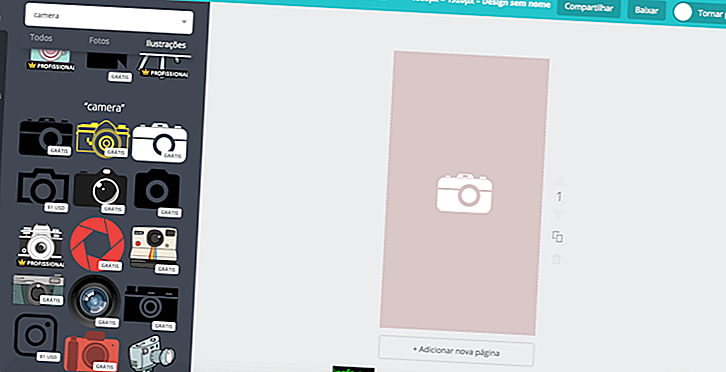Kā izveidot GIF ar YouTube videoklipiem
Lai gan GIF formāts jau ir ļoti sens, tas nekad nav bijis tik veiksmīgs kā šodien. Papildus tam, ka tie tiek publicēti visos iespējamos sociālajos tīklos, tie tiek izmantoti arī tērzēšanas tērzēšanā kā emocijzīmes un emocijzīmes. Lai jums būtu vēl personalizētāka pieredze, šodien mēs jums parādīsim, kā jūs varat izveidot GIF, izmantojot jebkuru YouTube videoklipu. Vienkārši apskatiet mūsu apmācību zemāk!
Kā izveidot video GIF
Lai to izdarītu, mēs izmantosim vietni Imgflip, kurai var piekļūt, izmantojot šo saiti. Tas ļauj jums izveidot mēmes, smieklīgas grafikas un GIF ar video vai attēliem.
Videoklipiem varat augšupielādēt saites no YouTube vai augšupielādēt failus, kas jums ir datorā.
Lai augšupielādētu kaut ko no YouTube, kopējiet vajadzīgo video saiti un kopējiet to vietnes tukšajā lodziņā.

Pēc tam video tiks automātiski ielādēts dažu sekunžu laikā, un jums būs dažas iespējas, lai pielāgotu savu GIF.

Iesācējiem varat iestatīt GIF lielumu. Bez apmaksāta Imgflip konta varat izvēlēties no 100 pikseļiem, 260 pikseļiem un 360 pikseļiem. Lai izvēlētos kādu no šiem izmēriem, vienkārši noklikšķiniet uz vajadzīgās pogas.

Ja vēlaties pievienot GIF vārdu vai frāzi, varat noklikšķināt uz “Pievienot tekstu GIF”, kur varat arī izvēlēties teksta fontu un lielumu.

Tālāk esošajās opcijās varat GIF nosaukt sadaļā “Nosaukums”, pievienot atslēgvārdus zem “Tagi”, sadaļā “Šis attēls ir NSFW” atzīmēt attēlu kā nepiemērotu saturu vai atstāt to privātu sadaļā “Privāts”. Pēdējā iespēja ir noņemt ūdenszīmi no GIF vietnes, taču tā ir pieejama tikai Imgflip abonentiem.

Visbeidzot, mēs varam atzīmēt precīzu video fragmentu, kuru mēs izmantosim mūsu GIF. Lai to izdarītu, varat izmantot divas rūtiņas zem video priekšskatījuma, lai ievadītu laiku, kad GIF sākas un beidzas, vai arī izmantojiet zaļās un sarkanās bultiņas, lai to izdarītu ērtāk un precīzāk.

Kad viss ir gatavs, vienkārši noklikšķiniet uz zilās pogas “Ģenerēt GIF”, un vietne ģenerēs GIF tā, kā esat to pielāgojis. Kad process būs pabeigts, Imgflip sniegs jums iespējas koplietot GIF vairākos sociālajos tīklos, kopēt attēla saiti un pogu faila lejupielādei.

Tā kā attēls parasti tiek noņemts no vietnes pēc kāda laika, kad neesat Imgflip abonents, mēs iesakām lejupielādēt GIF savā datorā. Vislabāk ir izmantot šo funkciju, kad vien vēlaties, un ar jebkuru YouTube videoklipu.
Vai jums patika šie padomi?
Ko jūs domājat par mūsu padomiem par GIF izveidi, izmantojot YouTube videoklipus? Noteikti atstājiet komentāru, kurā pastāstīsit, vai apmācība darbojās kopā ar jums vai ja jums bija kādi jautājumi!